Asignar personas responsables de una línea de gasto o ingreso
Cada línea de gasto o ingreso se puede relacionar con una o varias personas responsables de entre los miembros pertenecientes a la entidad.
Para realizar esta acción, sigue los pasos a continuación.
1. Acceder al apartado Gastos o Ingresos
En el menú principal, dirígete a la sección FINANZAS y selecciona el apartado Gastos, o bien, el apartado Ingresos, según la naturaleza de la línea.
2. Acceder a la línea de gasto o ingreso
Si la línea ya ha sido creada, localízala en el área correspondiente de la pantalla principal.
Puedes emplear filtros o la “Búsqueda general” para localizar la línea con mayor facilidad.
En la columna “ACCIONES”, pulsa en el icono del lápiz para acceder al modo de edición.

Si aún no ha sido creada, debes antes crear una nueva línea de gasto o ingreso.
3. Seleccionar una persona responsable en el área “Responsables”
Una vez dentro de la línea de gasto o ingreso, localiza el área “Responsables”.
Comienza a escribir en el campo “Responsable” o “Informador” y selecciona al miembro del equipo entre las opciones que aparecen en el área desplegable, o bien, presiona la flecha de la derecha y desplázate por las opciones del desplegable hasta seleccionarlo manualmente.
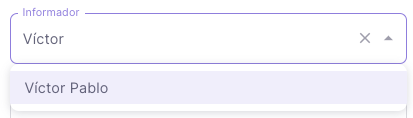
Informador: puede asignarse cualquier miembro del equipo técnico o artístico.
Responsable: puede asignarse únicamente un miembro del equipo técnico cuya función esté establecida como “Administrador”.
Para realizar esta acción, la persona debe haber sido asignada con una función con anterioridad.
Ambos campos son opcionales y pueden quedar vacíos en caso de que la línea de gasto o ingreso no disponga de informador, responsable o ninguno de los dos.
Para desasignar una persona responsable, pulsa en la “X” que aparece a la derecha de los campos.
4. Guardar los cambios
No olvides presionar en el icono o el botón «GUARDAR» de la parte inferior para conservar los cambios. El sistema te dirigirá de nuevo a la pantalla principal de Gastos o Ingresos.


Si finalmente no deseas realizar ningún cambio, pulsa el botón «CANCELAR» y regresarás al apartado correspondiente.
.png)